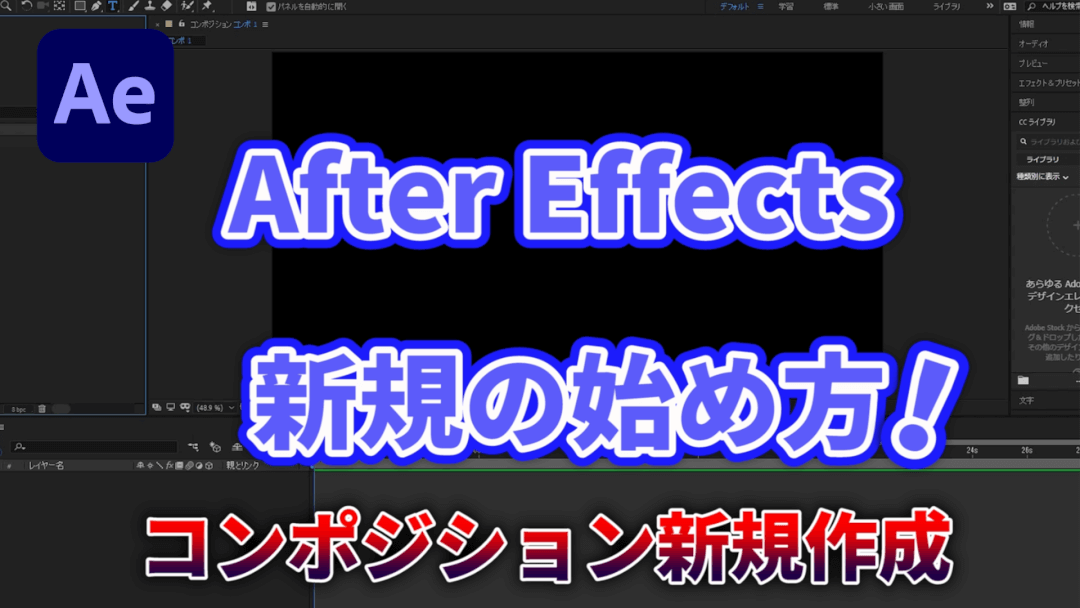アフターエフェクトの新規コンポジションの作成の解説をしていきます。
目次
アフターエフェクトの新規コンポジションの作成を動画で解説
アフターエフェクトの新規コンポジションの作成を動画で解説していきます。
コンポジションって何?
アフターエフェクトのコンポジションは簡単に言うと映像作品を入れるための箱やみたいなものです。
どれくらいの大きさ(映像の長さ)にするのかなどを設定したりします。
動画編集のためにはまずこのコンポジションの作成が基本です。

アフターエフェクトの基本、コンポジションの作成方法を確認しましょう。
アフターエフェクトの新規コンポジションの作成を解説
アフターエフェクトの新規コンポジションの作成を解説していきます。
1.新規コンポジションを開く
①ツールバーの「コンポジション」をクリックします。
②「新規コンポジション」を選択します。
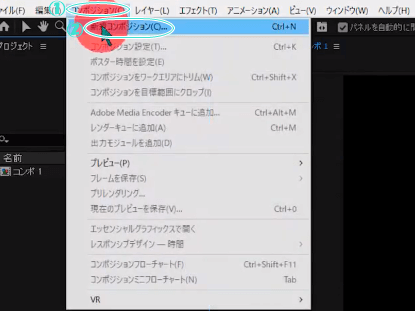
2.コンポジションの設定
コンポジションの設定画面が開きます。
①「コンポジション名」でコンポジションの名前を設定します。
②「デュレーション」で映像の長さを決めます。ここでは30秒の設定になっています。
③「OK」をクリックします。
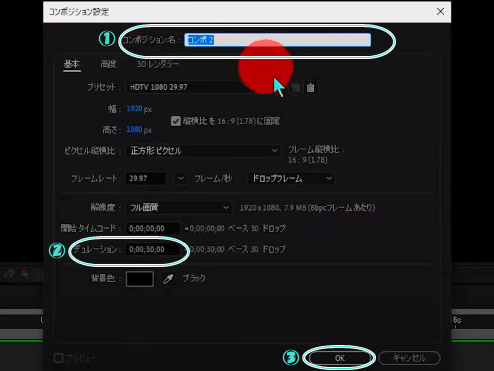
3.コンポジション設定の変更
コンポジションの設定変更をしたい場合です。
①設定変更したいコンポジションをクリックします。
②「コンポジション設定」を選択すると、先ほどのコンポジション設定画面が開きます。
先ほどと同様に設定を変更したい部分を変更し、「OK」を押してください。
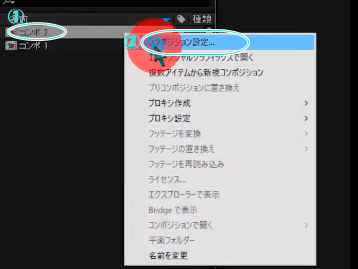
4.コンポジションパネルの再生
新規作成したコンポジションを再生する場合は「スペースキー」を押してください。
下の画像のように再生時間は進みますが、まだ何も素材を入れていないので画面は真っ暗なままです。
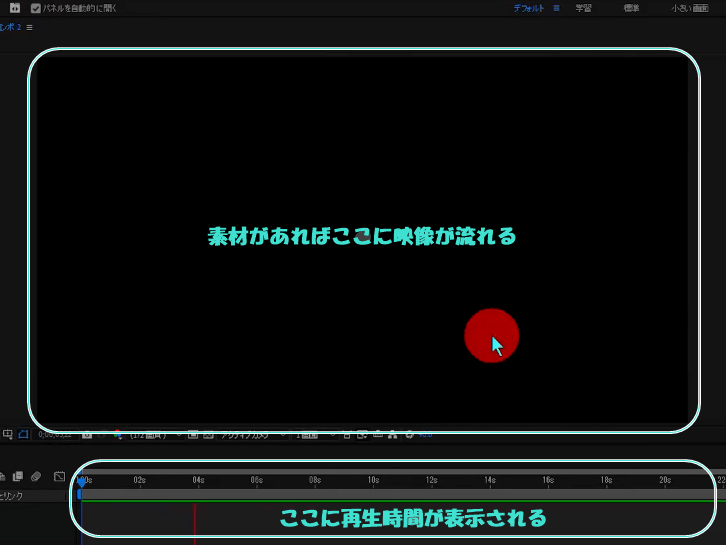
これで新規コンポジションの作成は終了です。

以上、アフターエフェクトの新規コンポジションの作成の解説でした。